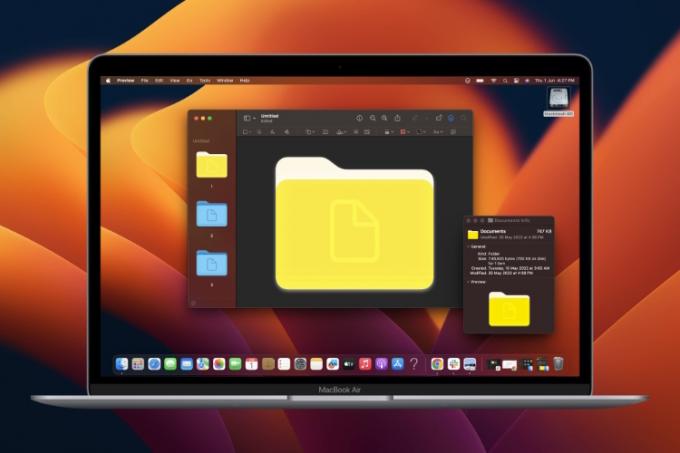Apple Aplikácia Kalendár pre macOS umožňuje používateľom vytvárať viaceré kalendáre na lepšie riadenie osobného a pracovného života. Na základe vašej potreby si teda môžete vytvoriť samostatné kalendáre, ktoré sa budú zaoberať konkrétnymi udalosťami bez akejkoľvek zložitosti. Kedykoľvek zistíte, že niektorý kalendár nie je potrebný, môžete ho odstrániť alebo zlúčiť s iným. V tejto praktickej príručke vám ukážem tri rýchle spôsoby zlúčenia iCloud kalendáre na Macu.
Ako zlúčiť kalendáre iCloud na Macu
Upozorňujeme, že keď zlúčite jeden kalendár s druhým, všetky udalosti sa prenesú do druhého. A macOS odstráni kalendár, ktorý ste zlúčili. Takže pokračujte v krokoch, ktoré budú mať na pamäti túto dôležitú vec. Pokiaľ ide o kompatibilitu, môžete to urobiť aj na starších verziách macOS a nevyžaduje sa najnovšia verzia macOS Catalina. Teraz, keď poznáte všetky základné pravidlá, začnime!
Použite gesto drag and drop
1. Ak chcete začať, spustite Aplikácia Kalendár na vašom Macu.

2. Teraz skontrolujte, či je na bočnom paneli viditeľný zoznam kalendárov. Ak je skrytý, kliknite na Kalendáre na paneli s nástrojmi, aby ste ho zobrazili.

3. Pod iCloud nájdite kalendáre, ktoré chcete zlúčiť. Napríklad, ak chcete zlúčiť svoj domáci kalendár s pracovným, presuňte domáci kalendár a pustite ho do pracovného kalendára.

4. Ďalej sa zobrazí vyskakovacie okno s textom: „Naozaj chcete zlúčiť kalendár „X“ s kalendárom „Y“? Ak tak urobíte, presunú sa všetky udalosti z kalendára „X“ do kalendára „Y“ a „X“ sa vymaže. Toto sa nedá vrátiť späť." Nakoniec zasiahnite Zlúčiť na potvrdenie.

Použite jednoduchý trik vpravo alebo Ctrl-kliknutie
Ďalším rýchlym spôsobom, ako zlúčiť kalendáre iCloud v systéme MacOS, je použiť trik na kliknutie pravým tlačidlom myši. Len kliknite pravým tlačidlom myši alebo stlačte kláves Control a kliknite na kalendár chcete vymazať a vybrať Zlúčiť v ponuke. teraz vyberte kalendár kam chcete presunúť všetky udalosti.

Použite ponuku Upraviť
Na jednoduché zlúčenie kalendárov v systéme macOS môžete použiť aj ponuky v hornej časti. Jednoducho vyberte kalendár chcete odstrániť na bočnom paneli a potom kliknite na Upraviť na vrchu. Teraz kliknite na Zlúčiť kalendár a potom vyberte kalendár kam chcete presunúť všetky udalosti.

Zbavte sa nechcených iCloud kalendárov s ľahkosťou na Ma
Nech sa páči! Takže takto môžete spravovať kalendáre v aplikácii Apple Calendar a odstraňovať tie nepotrebné. Aj keď aplikácia kalendára akcií nemusí byť taká bohatá na funkcie ako niektoré aplikácie tretích strán, ako je Fantastical (zadarmo, nákupy v aplikácii) a BusyCal ($49.99), má všetky základné nástroje na uľahčenie správy udalostí. V každom prípade, ktorá je vaša obľúbená funkcia v aplikácii kalendára pre macOS a aké zmeny v nej chcete vidieť? Napíšte svoje myšlienky do komentárov nižšie.
Odporúčané články